En mellanklass till avancerad dator har vanligtvis endedikerad GPU. Den dedikerade GPU används av ditt system för att köra resurskrävande appar (som spel) som det ombord grafiska kortet inte kan hantera. GPU är vanligtvis ett NVIDIA- eller AMD-chip och båda har en egen dedikerad kontrollpanel. Kontrollpanelerna tillåter användare att tvinga en app att använda GPU. När en app måste, eller tvingas använda GPU, betyder det att din dator förbrukar mer energi. Normalt bestämmer ditt system själv vilken app som ska använda den dedikerade GPU men du kan naturligtvis tvinga den. Windows 10 lägger till en ny panel som låter dig ställa in grafikprestanda per app.
Den här nya funktionen är för närvarande bara tillgänglig på Windows 10 Insider Build 17093. Det låter dig inte välja mellan ombordgrafik och GPU. Istället låter det dig ställa in standardvärden för appar. En app kan ställas in så att den alltid körs i energisparläge eller i högprestationsläge. Vissa appar kanske inte kan använda den dedikerade GPU och i så fall finns det inget du kan göra åt det. Du kan försöka tvinga appen att använda den dedikerade GPU från din GPUs kontrollpanel men det kanske inte fungerar. Enligt Microsoft är den här nya inställningspanelen en ersättning för just denna funktion i din GPUs kontrollpanel. Du kan välja att använda den eller hålla dig till kontrollpanelen för ditt grafikkort.
Grafikprestanda per app
Öppna inställningsappen och gå till systemgruppen med inställningar. Gå till fliken Visa och bläddra ner till alternativet Avancerade grafikinställningar. Klicka på det.

Välj sedan vilken typ av app, UWP eller skrivbord,du vill hantera grafikprestanda för. Listan verkar fylla sig själv baserat på den apptyp du väljer. Välj en app och klicka på knappen Lägg till. När appen visas i listan klickar du på den och klickar på knappen Alternativ.
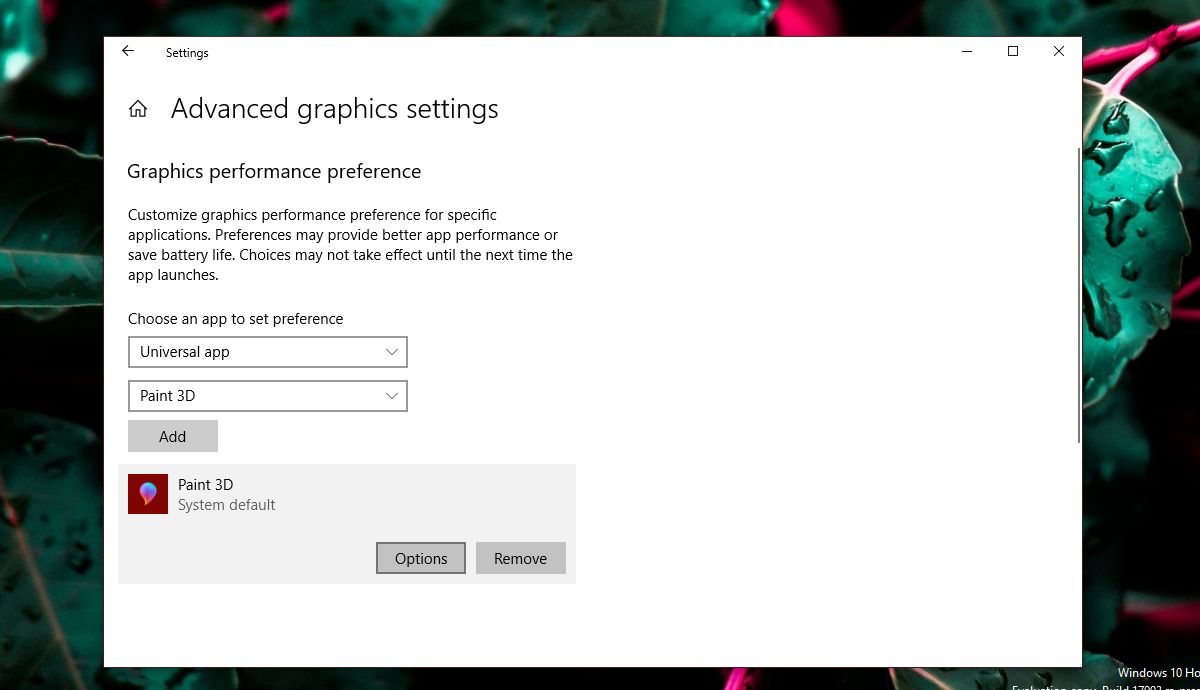
Alternativknappen visar de tre bildernaprestandapreferenser du kan ställa in för appen. Alternativet System Standard låter operativsystemet bestämma vad som är bäst. Power Saving-alternativet innebär vanligtvis att GPU ombord kommer att användas medan High Performance bör låta appen använda den dedikerade GPU. Naturligtvis kommer det att finnas undantag som förklaras nedan.
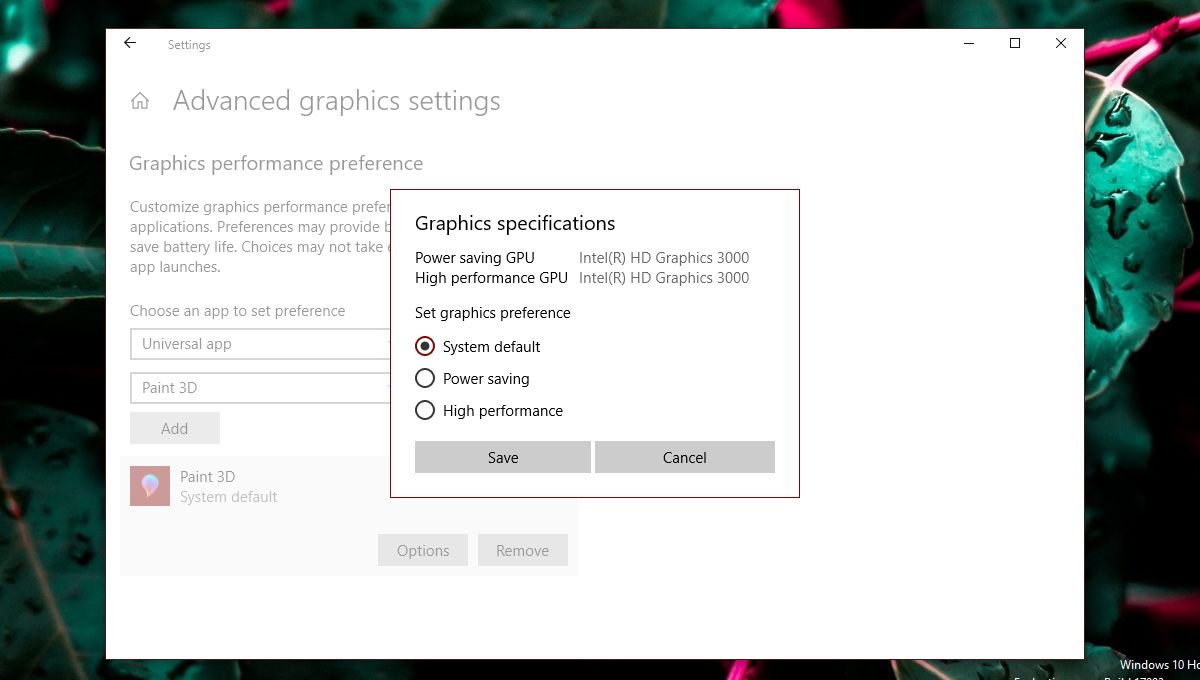
undantag
Medan användare vill ha kontroll över vilken GPU enapp använder, kan de inte alltid ha sin väg. I skärmdumpen ovan kan Paint 3D-appen bara använda grafik ombord även om vårt testsystem har en AMD GPU. Appar som detta kan helt enkelt inte använda den dedikerade GPU och det finns inget enkelt sätt att tvinga dem till. Även om du skulle tvinga en app som Paint 3D att använda den dedikerade GPU, kanske det inte nödvändigtvis fungerar bättre.
På samma sätt kommer vissa appar (mestadels spel) inte att kunna använda det inbyggda grafikkortet. De kommer alltid att använda den dedikerade GPU och alternativen under grafikspecifikationer kommer att återspegla detta.
Detta ställer frågorna om inställningen är värdelösoch det är det inte. Även om en app använder ombordgrafiken kan den fortfarande monopolisera på den. Likaså kan en app som behöver använda den dedikerade GPU fortfarande använda den i ett lågt effektläge. Att använda dessa alternativ kommer inte att vara smärtfritt. Om du upptäcker att ändring av grafikprestanda för en app resulterar i dålig prestanda, en långsam eller gnistrande app eller app kraschar, återställ den till standardinställningarna eller ta bort den från preferensen tillsammans.
Det kommer att finnas en hel del test och fel häreftersom det finns en hel del olika GPU-modeller för närvarande tillgängliga, skiljer sig systemspecifikationerna mycket och appar har sina egna inställningar och funktioner. Microsoft försöker uppenbarligen ge bättre dedikerat GPU-stöd till sina användare och även om den här nya funktionen kanske inte är perfekt är den ändå användbar. Det är definitivt de funktioner som användarna ser fram emot i nästa uppdatering.













kommentarer